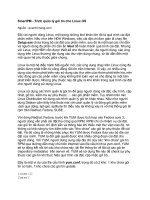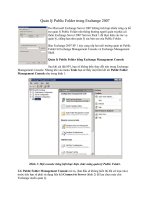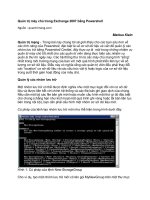Quản lý phông chữ trong Linux bằng FontMatrix
Bạn đang xem bản rút gọn của tài liệu. Xem và tải ngay bản đầy đủ của tài liệu tại đây (317.15 KB, 6 trang )
Quản lý phông chữ trong Linux bằng FontMatrix
Viết phần mềm cho Linux, biên dịch kernel, thiết lập các máy chủ,…
hay rất nhiều vấn đề khác có thể bạn đã thực hiện qua. Tuy nhiên có
một việc đơn giản mà hầu hết trong số chúng ta ít ai biết đến đó là
cách thêm vào các bộ phông chữ mới như thế nào và cách thực hiện
nào là đơn giản và dễ dàng cho cả những người mới sử dụng hệ điều
hành này. Trong bài này chúng tôi sẽ giới thiệu cho các bạn một tiện
ích mang tên FontMatrix, đây là một tiện ích có thể giúp người dùng
Linux thực hiện được vấn đề như đặt ra ở trên.
Về FontMatrix
Về mặt kỹ thuật mà nói, FontMatrix chạy trên hệ điều hành Windows
và OSX, tuy nhiên nó khơng có các tập tính năng hồn chỉnh. Chính
vì vậy mà chúng ta sẽ sử dụng phiên bản Linux trong hướng dẫn này.
Các gói cài đặt cho cả ba nền tảng đều có thể được download tại đây,
tuy nhiên hầu hết người dùng Linux đều có thể tìm được gói sản
phẩm trong kho lưu trữ chuẩn của phân phối. Cho ví dụ, người dùng
Ubuntu có thể cài đặt qua Ubuntu Software Center với lệnh
sudo apt-get install fontmatrix
Xem các phông chữ đã được cài đặt
Trong khung nhìn mặc định, bạn có thể duyệt các phông chữ đã được
cài đặt cũng như các kiểu con của mỗi loại phơng.
Có hai cách có thể xem trước tốt hơn các phông chữ của bạn. Đầu
tiên là di chuyển tab Previews thay vì Name, thao tác của bạn sẽ làm
xuất hiện danh sách các phông chữ với tất cả các tên được viết trong
phông tương ứng.
Tiếp theo, phương pháp xem khác, là chọn một đoạn văn bản xem
trước của bạn. Để thực hiện điều đó, bạn hãy kích vào Edit ->
Preferences -> Sample Collection. Tại đây, bạn có thể chèn thêm vào
các khối văn bản của mình, đây là các khối văn bản được sử dụng để
xem trước, chúng cho phép bạn có thể cuốn qua danh sách các phơng
chữ để xem chính xác các kiểu phông được hiển thị trên đoạn văn bản
của bạn như thế nào.
Khi đã bổ sung thêm đoạn văn bản, bạn có thể kích tab Sample Text
gần phía trên cửa sổ, nó sẽ sử dụng đoạn văn bản mà bạn đã thêm vào
để xem trước.
Thêm các phông chữ mới
Để thực hiện hành động này, trước tiên bạn cần tải về các bộ phơng.
Có nhiều địa chỉ trực tuyến để bạn có thể tìm và tải về các bộ phông
này, Google sẽ là một người bạn tin cậy ở đây, tuy nhiên một địa chỉ
khác mà bạn có thể tìm kiếm ở đó là UrbanFonts.com.
Quan trọng: Khi import, bạn sẽ chọn thư mục có chứa bộ phông chữ
để import. Nếu bạn muốn download về mynewfont.ttf, khi đó bạn nên
tạo một thư mục mynewfont trước để lưu kiểu phơng này trước khi
import nó vào FontMagic.
Khi đã download được các phông chữ mới, bạn hãy quay trở lại với
FontMatrix và kích File -> Import. Chọn thư mục có chứa phơng của
bạn và kích Open.
Từ đây, phông chữ của bạn sẽ được cài đặt và sẵn sàng cho sử dụng
trong FontMatrix cũng như các ứng dụng khác.
Kết luận
FontMatrix được thiết kế khá thông minh ngay từ đầu để cung cấp
một cách thức đơn giản cho việc quản lý các bộ phông chữ. Nhiều
phương pháp xem trước phơng của chương trình tỏ ra hết sức hữu
dụng và độc nhất. Chỉ có một nhược điểm mà FontMatrix có lẽ cần
khắc phục và các hướng dẫn cụ thể cho các tính năng của nó. Tuy
nhiên phần mềm mã nguồn mở này có thể thực hiện cơng việc rất tốt,
như những gì mong đợi trong việc quản lý phông chữ của hệ thống.
Văn Linh (Theo Maketecheasier)